Unele informații generale despre instalarea unui al doilea hard disk într-un laptop
Acest material descrie modul în care am instalat al doilea hard disk în laptopul meu Acer Travelmate 7720G. Procesul în sine este elementar și nu costă întregul articol, cu condiția să existe un spațiu prevăzut în acest caz și să fie instalat un adaptor original sau cumpărat special pentru hard disk. În cazul meu, locul a fost furnizat, dar adaptorul nu a fost inclus în kit și nu a fost găsit pe piață. Și eu, înarmat cu un fier de lipit, am reluat procesarea cablurilor SATA obișnuite care vin împreună cu orice placă de bază și vândute în toate magazinele aproape fără nimic.
O altă dificultate, care a fost menționată mai sus, este lipsa adaptoarelor și a elementelor de fixare pentru al doilea hard disk. Acestea pot fi comandate la un centru de service, în diverse magazine online sau fabricate de dvs. Ultima opțiune va fi descrisă în acest articol.
De asemenea, este necesar să se ia în considerare încă un moment absolut evident. În unele carcase, capacele inferioare pentru pachetele cu un hard disk și două sunt ușor diferite. Aproximativ două versiuni ale capacului inferior.
Cum pot verifica dacă este posibilă instalarea unui al doilea hard disk sau nu? De fapt, există o cale foarte simplă. Doar scoateți hard drive-ul principal și puneți-l pe locul doi. Winchesters sunt, în esență, aceleași în dimensiune, locația porturilor și găuri. Același lucru este valabil și pentru SSD-uri. Când instalați hard disk-ul principal în locul celui de-al doilea, devine imediat mai vizibil ceea ce trebuie făcut, ce atașamente sunt necesare și dacă este nevoie de un alt capac pentru laptop sau nu.
Să începem instalarea celui de al doilea hard disk
Avertisment: acest material are doar caracter informativ, descriind experiența mea personală și în niciun caz nu este un ghid pentru acțiune, așa cum tehnicile descrise nu sunt sigure.
După permutarea hard disk-urilor laptopului și a netbook-ului, am avut un disc de 160 de gigabyte suplimentar, care împrăștia praf fără să facă nimic, în loc să fie util. Am decis să îl introduc în Acer ca al doilea. Atât spațiul liber cât și cadrul special pentru atașarea discului au fost deja furnizate în designul laptopului, exact ca două conectori speciali pe placa de bază de lângă placa de unitate. Dacă conectorul SATA era absolut normal (cu excepția faptului că era "privit în sus"), modul în care a fost aplicată energia nu era destul de normal:


Pentru a verifica dacă este adevărat să distrugi cablurile, unitatea hard disk a fost conectată "în greutate" și a fost recunoscută cu succes atât în BIOS, cât și în Windows, după care am început deja cu toată încrederea sarcina principală:

Pentru experimentele în sine, aveam nevoie de:
- De fapt, laptopul și hard disk-ul
- Fier de fier
- O grămadă de unelte (cuțite, pensete, un bisturiu, fișiere, șurubelnițe)
- Kitul de conectare SATA (un cablu de interfață și un cablu de alimentare)
- Un pic de lipici
- Loop-donor pentru conectorul de alimentare de pe placa de bază a laptopului
- 4 șuruburi, dar nu le-am găsit.
- Pereche de fire
S-a găsit o bucla scurtă de șase pini pentru sursa de alimentare, se pare că este utilizată în CD Rom. Astfel de bucle sunt destul de standard și sunt adesea folosite în diverse echipamente:

De la el au fost brutal mușcat de două treimi, iar după o jumătate de oră frezarea un fișier perfect adecvat la conectorul corespunzător de pe placa de baza, pe langa firul extrem era roșu, care a fost convenabil, el a devenit cu succes un „plus“, alb și, respectiv, „sol“.
Al doilea "capăt" al conectorului a fost scos din adaptorul de alimentare Sata-disks. Potrivit pinouts, media a trei contacte ale conectorului (care ies în afară și sunt conectate ca un fir roșu) sunt utilizate pentru a furniza 5 volți și 6 adiacente (trei din stânga și din dreapta trei proeminente în afară ca două fire negre) - teren. Nu am început să mă întreb ce fel de pământ să utilizez și tocmai am fost lipit de amândouă.
Sa dovedit a fi un astfel de adaptor și după ce o parte cu contacte deschise a fost inundată cu adeziv:

O altă provocare a fost adaptarea buclei Sata, ca originalul în nici un caz nu s-ar fi dat capacul laptop-închis, așa cum a fost prea lung și proeminente în jos. Am fost încântat, după ce a găsit în urma lui de alta placa de baza, care a fost îndoit spre partea, dar cu orice inginerii Acer, au realizat începând cu conectorul său (acestea sunt sub adaptorul încercat), sau creatorii conectorului plăcii de bază vizualizate în peretele carcasei, că totuși m-au forțat să taie trenul.
Partea cea mai problematică a fost "dezmembrarea" conectorului. M-am găsit conectat strâns pe ambele părți ale trenului, și a durat mult timp pentru a rupe toate cauciuc, fără a sparge pini conectorii ei înșiși. Ca rezultat, capetele știfturilor înșiși au fost îndoite în lateral și au fost sudate buclă mai scurte, iar apoi, la fel ca în cazul produselor alimentare, întreaga structură a fost acoperită cu adeziv pentru fiabilitate și protecție defect:

Singurul gheare din actualizarea mea a fost conectarea în sine. Deoarece proiectarea și amplasarea conectorilor în sine, precum și lipici Nalci pe Sata, după instalarea contactelor, trage înapoi acestea ar trebui să fie cu mare grijă, deoarece intră într-o foarte rapid și de încredere, precum și posibilitatea de extragere a acestora cu condiția nu a existat nici o mână (deși am napfilem și a făcut o crestătură sub instrument). Pe de altă parte, necesitatea de a scoate trenurile nu este prevăzută:

După ce totul a fost finalizat și testat, sa dovedit că am confruntat cu o altă problemă - lipsa șuruburilor pentru atașarea unității de disc pe cadru. Nu am avut aceste, dar am scos două șuruburi de pe discul principal și am fixat-o cu una suplimentară. În opinia mea, și pe două șuruburi, unitatea a fost menținută destul de fiabil, așa că am lăsat totul.
Ca urmare, imaginea a fost după cum urmează:

Managerul de dispozitive, ca BIOS-ul, recunoaște al doilea disc:
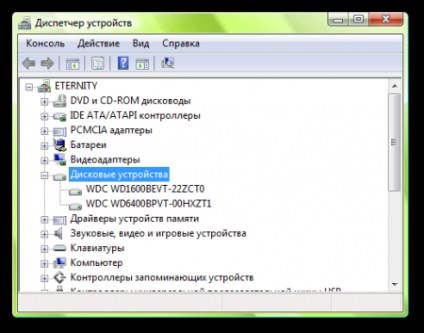
Spre surprinderea mea, nici o problema cu discul nu au avut, chiar dacă am fost teamă pentru bucla Sata performanta dupa o interventie chirurgicala si posibila lipsa de fiabilitate a de contact - rezultatul nu este mai rău decât utilizarea fabricii-adaptor, precum și cu costuri minime, cu toate că, în cazul meu, fără nici un cost.
informații
Retiparea materialelor și utilizarea lor sub orice formă, inclusiv prin mijloace electronice, este posibilă numai dacă există o legătură înapoi.
Căutare Harta site-ului Feedback
Se încarcă. Vă rog așteptați.
Articole similare
-
Cum de a schimba litera de unitate pe Windows 7 - ferestre 10
-
Reparați hard disk-ul după aplicarea tensiunii excesive (sursa de alimentare de la laptop)
Trimiteți-le prietenilor: